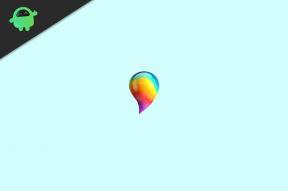Како да поправите немогућност подешавања Цхромебоок-а „Мрежа није доступна“
мисцеланеа / / November 23, 2021
Шта нам падне на памет када први пут чујемо Цхромебоок-ови? Па, када је Цхромебоок први пут објављен, сви смо можда мислили да је то производ који долази од Гоогле-а који се само такмичи за друге брендове лаптопова. Али, то није истина, пошто се Цхромебоок-ови потпуно разликују од обичних лаптопова. Ови лаптопи не раде на Виндовс или Линук ОС-у јер имају сопствени ЦхромеОС, што мислим да је прилично добро.
Међутим, ако мислите да ако ови уређаји нису довољно моћни, можда грешите јер су подједнако способни за било који задатак који желите помоћу Цхроме претраживача. У међувремену, није да они немају језиве грешке и грешке које има нормалан рачунар.
Недавно су неки корисници почели да се жале на Гоогле форуму да не могу да подесе свој Цхромебоок као и увек када то покушају, и на крају добијају грешку недоступна мрежа. Међутим, то је разлог зашто вас подстичемо да донесете водич који ће помоћи онима који добијају ову грешку. Дакле, сада нећу губити више времена овде и директно ускочити у водич.

Садржај странице
-
Како да поправите немогућност подешавања Цхромебоок-а „Мрежа није доступна“.
- Метод 1: Проверите своју лозинку
- Метод 2: Омогућите дељење мреже
- Метод 3: Поново покрените Цхромебоок лаптоп
- Метод 4: Укључите свој рутер
- Метод 5: Користите УСБ Етхернет адаптер
- Метод 6: Користите другу везу
- Метод 7: Користите режим госта
Како да поправите немогућност подешавања Цхромебоок-а „Мрежа није доступна“.
Постоји неколико доступних исправки које можете користити да решите овај проблем. Али, да! Могуће је да ове исправке неће радити у сваком случају јер у потпуности зависе од озбиљности грешке. Дакле, хајде да почнемо са методама које можете користити да решите проблем недоступне мреже.
Метод 1: Проверите своју лозинку
Могуће је да ваш Цхромебоок не може да се повеже на интернет или ВиФи јер сте унели погрешну лозинку. Дакле, можете проверити да ли користите исправну лозинку. Да бисте то проверили, једноставно се можете пријавити на админ панел рутера помоћу лаптопа или мобилног телефона и проверити лозинку коју сте поставили за повезивање других уређаја. Након тога, унесите прави на свој Цхромебоок и погледајте да ли ради.
Метод 2: Омогућите дељење мреже
Ако нисте укључили режим дељења мреже на Цхромебоок-у, препоручујемо вам да га омогућите јер ће вам то помоћи да исправите грешку недоступна мрежа. Јуче сам разговарао са једним од наших читалаца на Куора форуму и он ми је рекао да је раније се такође суочио са овим проблемом, али је случајно укључио режим дељења мреже, и бум, грешка се појављује нестати.
Дакле, то је разлог зашто вам препоручујемо да то урадите. Међутим, када желите да додате мрежу на свој Цхромебоок, једноставно укључите дугме које се налази иза Дозволите другим корисницима да користе ову везу, као што је приказано на слици испод.

Метод 3: Поново покрените Цхромебоок лаптоп
Жао нам је ако проблем и даље постоји на вашем Цхромебоок-у. Али, то нигде не значи да немамо шта да радимо. Понекад се, због једне насумичне грешке или квара, јавља ова врста проблема. Дакле, да бисте се решили овога, морате да уклоните те грешке или привремене датотеке са свог Цхромебоок-а. Стога, да бисте то урадили, једноставно можете поново покренути Цхромебоок лаптоп. Дакле, поново га покрените и проверите да ли је грешка недоступна мрежа исправљена или не.
Огласи
Метод 4: Укључите свој рутер
Да ли сте проверили да ли вам интернет ради или не? То смо већину времена игнорисали, али се на крају ово испоставило као главни кривац. Дакле, веома је важно да проверите да ли вам ваша ВиФи мрежа даје одговарајућу брзину или не. Да бисте то проверили, једноставно пређите курсором на веб локацију Оокла тестера брзине и прво проверите брзину своје везе. Међутим, у случају да откријете да вам то не би дало одговарајућу брзину, да бисте решили проблем са брзином, можете једноставно укључити свој рутер и видети да ли помаже.
Метод 5: Користите УСБ Етхернет адаптер
Ако сте приметили да вам ваш ВиФи рутер даје много спорију брзину од других дана. Затим препоручујемо да користите УСБ етернет адаптер ако је могуће. Међутим, многи корисници су раније пријавили да им је то помогло да реше ову врсту проблема. Дакле, такође можете испробати и обавестити нас у пољу за коментаре ако вам ово помаже да поправите грешку недоступна мрежа.
Метод 6: Користите другу везу
Па, ако вам је интернет још увек заглављен и нисте у могућности да га поправите. Затим, ако је могуће, покушајте да користите другу ВиФи везу. Да, такође можете да користите мобилну приступну тачку да проверите да ли је проблем недоступне мреже овим решен или не. Ако не, онда је могуће да је до овог проблема дошло са краја сервера. Па, ако је то случај, све што сте покушали је безвредно јер немате никакве везе са овим.
Огласи
Такође прочитајте: Поправка: Услужни програм за опоравак Цхромебоок-а не ради
Метод 7: Користите режим госта
Ако вам ништа не помаже да решите овај проблем на Цхромебоок-у, препоручујемо да се пријавите као гост и проверите да ли помаже. Многи корисници су изјавили да им је ово помогло да поправе грешке недоступне мреже.
Дакле, ово су неке исправке које вам помажу да поправите ако не можете да подесите Цхромебоок „мрежа није доступна“. Надамо се да вам је овај водич помогао. Међутим, ако и даље не можете да решите проблем, предлажемо да спакујете торбу за лаптоп и одете до најближег сервисног центра. Такође, ако сте успешно решили овај проблем, обавестите нас у одељку за коментаре који метод вам одговара.